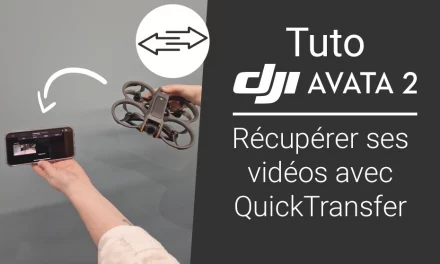Les connexions entre votre smartphone/tablette et la caméra Tikee 3 sont opérationnelles, et cette dernière est connectée à internet via Wifi ou la 4G. Maintenant, il faut réaliser son premier timelapse. Nous vous accompagnons à travers cet article afin que vous puissiez construire des timelapses professionnels et de qualité !
Actions préalables à la réalisation d’un timelapse – Tikee 3
Cadrage et Ancrage de la Tikee 3
Les images capturées par la Tikee 3 sont doubles. En effet, le boîtier de l’appareil intègre deux caméras ! L’image panoramique finale est fusionnée. Ainsi, il est important que la caméra soit placée sur un support lui permettant d’être la plus plane possible. Le mot maître est le cadrage. Il faut que vous placiez la caméra dans un environnement qui lui évitera d’être déplacée avec le temps, ou à défaut vous servir un support fixe.
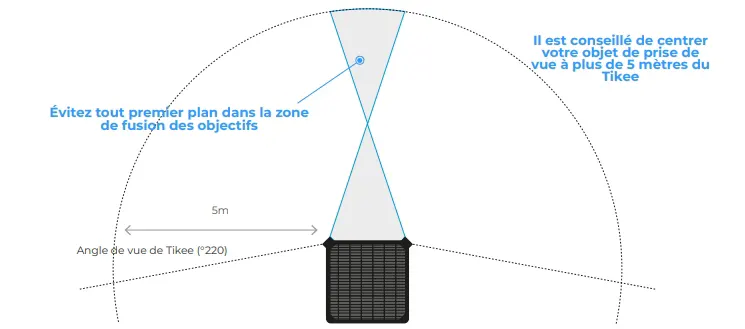
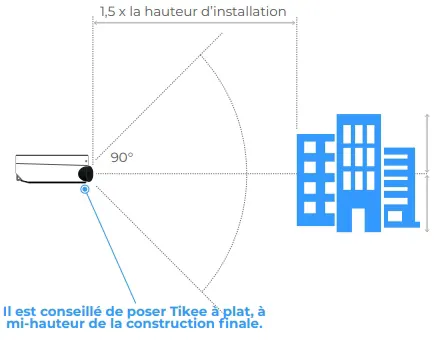
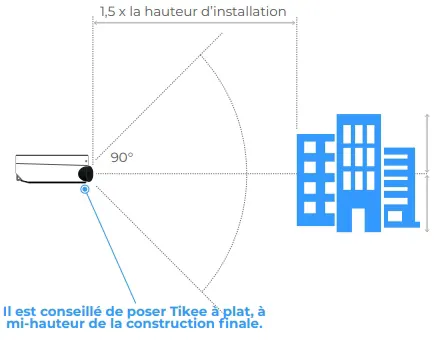
L’avantage que représente ces deux caméras est que l’angle de vue obtenu est très important (220°) cependant afin d’obtenir une image de la meilleure qualité, le stitching (fusion d’image) nécessite que l’on ne place pas d’éléments trop proches (à moins de 5 mètres) de la caméra s’ils sont au premier-plan.
Enfin, nous vous conseillons de placer la caméra en hauteur afin de profiter de son FOV vertical de 90° et d’éviter d’éventuelles perturbations ou amoindrissements de la qualité de votre timelapse, liés à l’activité humaine.
Réglage du panneau solaire (photovoltaïque) du Tikee 3
Afin que votre caméra soit totalement autonome, il est primordial que le panneau solaire soit correctement réglé. N’oubliez pas qu’une fois que le timelapse est lancé, il faut à tout prix éviter de toucher à la caméra.
L’inclinaison du panneau solaire doit se faire au préalable. Il faut que vous preniez en compte le déplacement du soleil par rapport à l’endroit où vous situez. Ainsi, ne faîtes pas l’erreur d’orienter votre panneau vers le soleil en fonction de sa position le matin, car vous ne profiterez alors pas au maximum de l’ensoleillement pour la Tikee 3. En France Métropolitaine, il est conseillé d’incliner le panneau d’environ 30° (pour correspondre à la latitude du territoire).
Le panneau est également rotatif. Vous pouvez ainsi l’orienter dans la direction que vous voulez indépendamment de la scène que vous capturez.




Programmer son timelapse
Vous pouvez désormais paramétrer et programmer votre premier timelapse (séquence). Pensez bien à prévisualiser le cadrage avant de lancer la séquence !
Tout d’abord vous devrez déterminer des 3 modes de prises de timelapses disponibles avec la Tikee 3, lequel vous choisissez :
- Long terme
- Rafale
- Évènement
L’intervalle correspond au laps de temps qui défile entre 2 photographies capturées par la caméra. Ainsi, lorsque l’on parle d’intervalle minimum, c’est la durée minimale possible entre deux photos, et pour l’intervalle maximal c’est la durée la plus élevée possible entre la capture de deux images.
Caractéristiques des 3 modes de séquences
ENLAPS mets à disposition les informations suivantes concernant les différents modes de séquences :
| Caméra – Paramètre | Tikee 3 Pro – Long Terme | Tikee 3 Pro – Rafale | Tikee 3 Pro – Évènement | Tikee 3 – Long Terme | Tikee 3 – Rafale | Tikee 3 – Évènement |
|---|---|---|---|---|---|---|
| Intervalle minimum | 30 min | 5 sec | 5 sec | 5 min | 5 sec | 5 sec |
| Intervalle maximum | 24 h | 45 s | 45 s | 24 h | 45 s | 45 s |
| Intervalle recommandé | 15 min | 10 sec | 10 sec | 15 min | 10 sec | 10 sec |
| Format | DNG et/ou JPEG | JPEG | JPEG | JPEG | JPEG | JPEG |
| Durée | Date de début et date de fin préalablement définie Ou infini | Limité à 2h30 ou 200 images maximum (cela dépend des conditions de luminosité de l’environnement, de la connexion et de l’intervalle prédéfinie) | Limité à 24h ou 6000 images maximum (cela dépend des conditions de luminosité de l’environnement, de la connexion et de l’intervalle prédéfinie | Date de début et date de fin préalablement définie Ou infini | Limité à 2h30 ou 200 images maximum (cela dépend des conditions de luminosité de l’environnement, de la connexion et de l’intervalle prédéfinie) | Limité à 24h ou 3000 images maximum (cela dépend des conditions de luminosité de l’environnement, de la connexion et de l’intervalle prédéfinie |
| Envoi des photos sur l’appli web | Oui (pour JPEG) | Oui (pour JPEG) | Non | Oui (pour JPEG) | Oui (pour JPEG) | Non |
Vous aurez la possibilité de déterminer à partir de quelle date vous souhaitez que la séquence commence et à quelle date elle devra se terminer. Mais aussi bien évidement de modifier les différents intervalles.
On lance ensuite le timelapse via l’application mobile (« Démarrer l’enregistrement ») ou directement sur le bouton de la Tikee 3.
Les fonctionnalités proposées par la caméra sont assez diverses et variées comme en témoigne notre test de la caméra Tikee 3 Pro. La précision des prises de vues est assez impressionnante puisqu’avec la Tikee 3 vous avez la possibilité de déterminer les périodes jour par jour, heure par heure, minutes par minutes, pendant lesquelles votre appareil prendra en photo l’environnement pour au final créer un timelapse unique. Après confirmation des paramètres accordés au projet, vous n’avez qu’à lancer ce dernier, puis attendre que le temps passe.
Télécharger son timelapse
À partir de maintenant, l’on se retrouve sur l’application web myTikee ! La Tikee 3 est une caméra très interactive qui vous prévient lorsque le timelapse est terminé. Par ailleurs, vous pouvez éditer vos images en ligne pendant la création même du timelapse sur l’application en ligne d’Enlaps. Il vous sera possible de modifier les paramètres de confidentialité du timelapse, si vous souhaitez que ce dernier soit public ou à l’inverse privé.
(Note : Il faudra au moins 100 photographies pour que le timelapse soit lisible.)
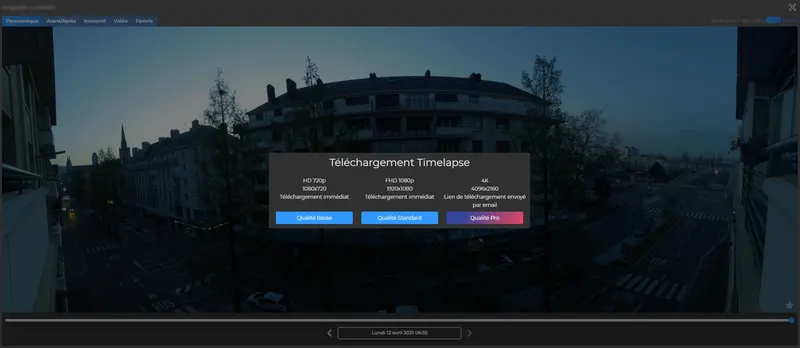
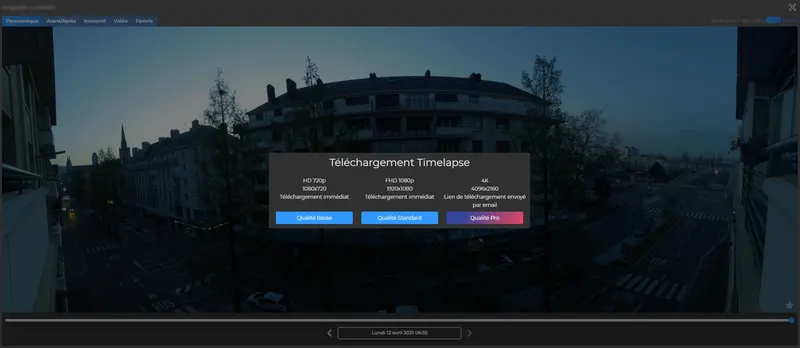
ENLAPS peut vous envoyer un mail avec un lien vous permettant de récupérer votre vidéo (en fonction de la résolution de cette dernière). Selon l’abonnement myTikee pour Tikee 3 dont vous disposez, le nombre de fichiers maximal dont vous disposez varie. Également, certaines fonctionnalités se libèrent avec des versions plus avancées des abonnements.
Si vous souhaitez en savoir plus sur l’application web proposée par ENLAPS – qui vous permettra d’éditer votre timelapse – nous vous avons concocté un article spécial qui regroupe les principales différences entre les différentes versions de myTikee. Nous vous y expliquons pourquoi certaines fonctionnalités sont très intéressantes selon nous !